Fixa Pandora Stopping Issue på Android och PC
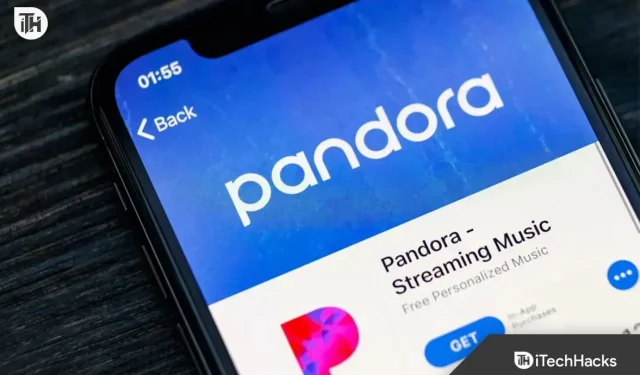
Pandora är en välkänd musikströmningsapp tillgänglig för användare som bor i USA. Musikströmningsappen är mycket känd bland folket i USA på grund av funktionerna den ger användarna. Webbplatsen har över 20 miljoner aktiva användare varje månad som besöker den på jakt efter sina favoritlåtar.
Tillsammans med hemsidan finns Pandora även tillgänglig som app. Du kan ladda ner den från Google Play Butik. Appen har över 100 miljoner nedladdningar vilket visar hur många användare som använder musikströmningsappen. Pandora är även tillgängligt för PC, vilket gör det tillgängligt på alla plattformar. Tusentals användare som har laddat ner appen på Android och PC har rapporterat olika problem med streamingappen.
När de streamade musik genom appen rapporterade de att den hade slutat fungera. Användare har ingen aning om varför detta händer på deras enheter. För att hjälpa användare att lösa problemet med att Pandora slutar på Android och PC har vi förberett den här guiden. Vi kommer att dela stegen för att lösa problemet på Android eller PC smidigt.
Fixa Pandora Stopping Issue på Android och PC
Användare som försöker streama musik på Pandora-appen rapporterar olika problem med appen. De är frustrerade över de stoppproblem som uppstår när användare streamar musik. Nedan har vi listat sätten att lösa frysproblem på Android och PC.
Starta om enheten
Det första du kan göra för att åtgärda frysningsproblemet är att starta om enheten. Vilken enhet du än använder för att komma åt Pandora-appen, starta om den. Genom att starta om enheten kan du lösa mindre fel som orsakar problem med en app på enheten.
android
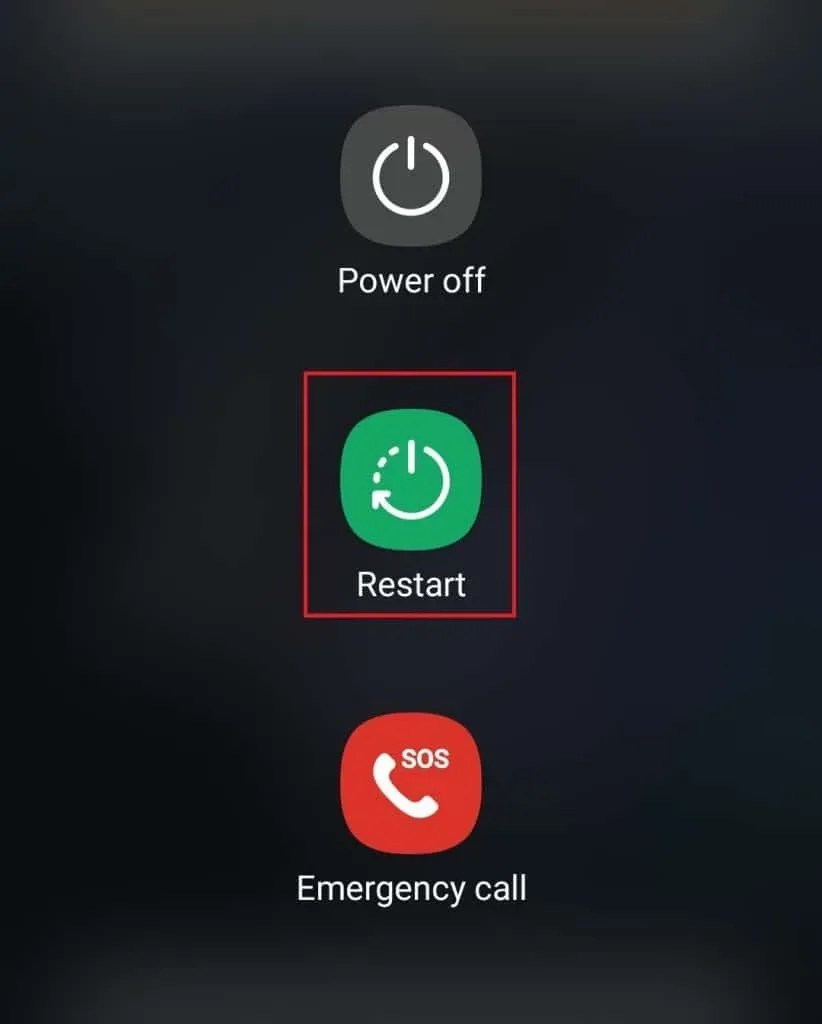
- Tryck och håll ned strömknappen.
- Välj ett omstartsalternativ.
- Vänta tills enheten startar om.
- Efter det, försök att använda appen igen.
PC
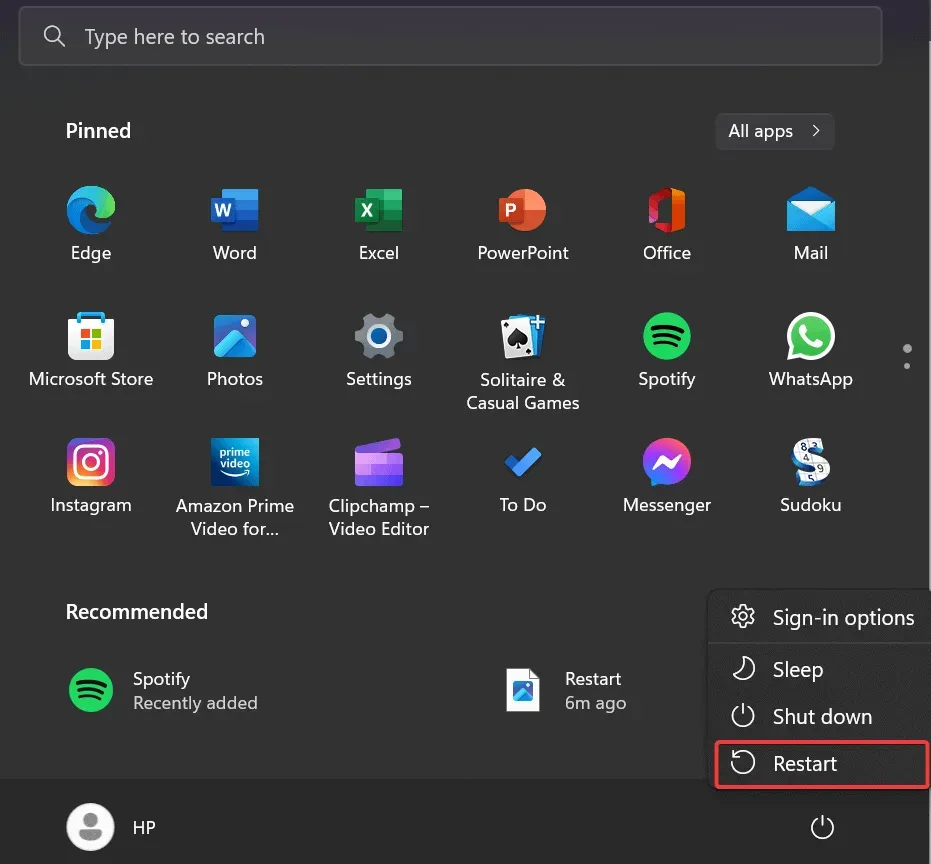
- Öppna startmenyn.
- Välj energialternativ.
- Klicka på återställningsknappen.
- Vänta tills enheten startar om.
- Efter det, försök att använda appen igen.
Kontrollera din internetanslutning
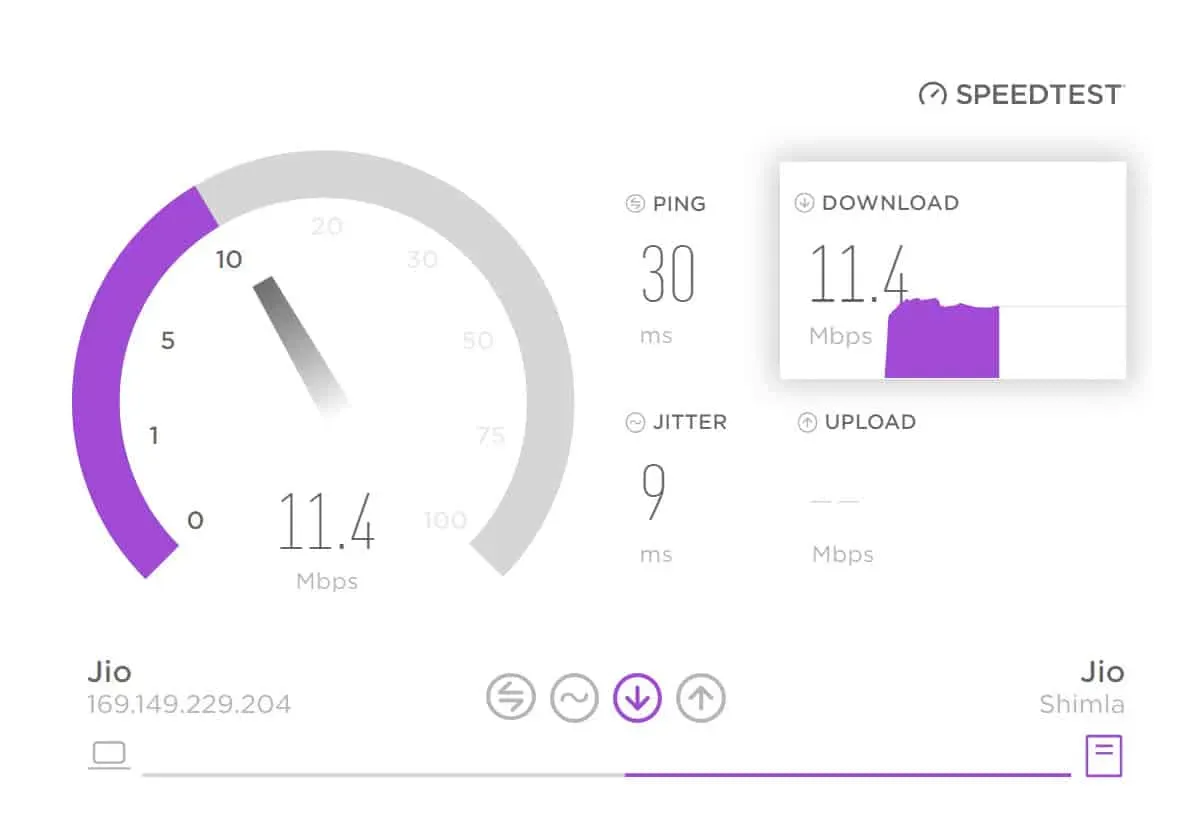
Pandora-appen kräver en stabil internetanslutning för att dess tjänster ska fungera korrekt. Du kommer troligen att stöta på problemet om din enhet inte är ansluten till en stabil höghastighetsanslutning till internet. Vi rekommenderar att du kontrollerar internetanslutningen på ditt system för att undvika sådana problem. För att kontrollera Internetanslutningen på din enhet måste du följa stegen som anges i guiden.
Tvinga omstart av programmet
Du kan också försöka tvinga omstart av appen på din enhet för att lösa frysningsproblemet som uppstår på enheten. Avstängningsproblemet uppstår om någon av komponenterna inte startade ordentligt på enheten. Därför kommer det att vara användbart för dig att tvinga omstart av programmet vid tidpunkten för att åtgärda problemet. Du måste följa stegen nedan för att göra det.
android
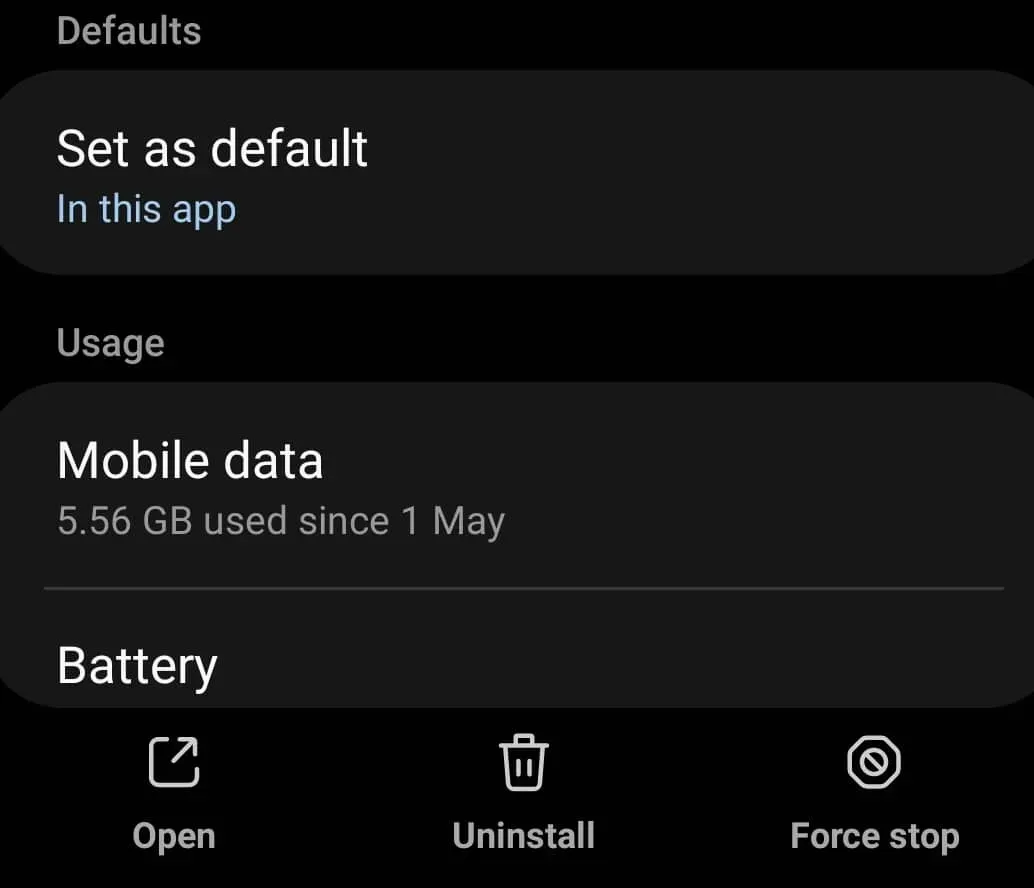
- Välj och håll Pandora-appen.
- Klicka på ”Ansökningsinformation”.
- Efter det kommer du att se alternativet Force Stop. Rör den.
- Stäng nu detta fönster och kör programmet igen.
- Problemet kommer att lösas om det uppstår på grund av problem med att starta komponenter.
PC
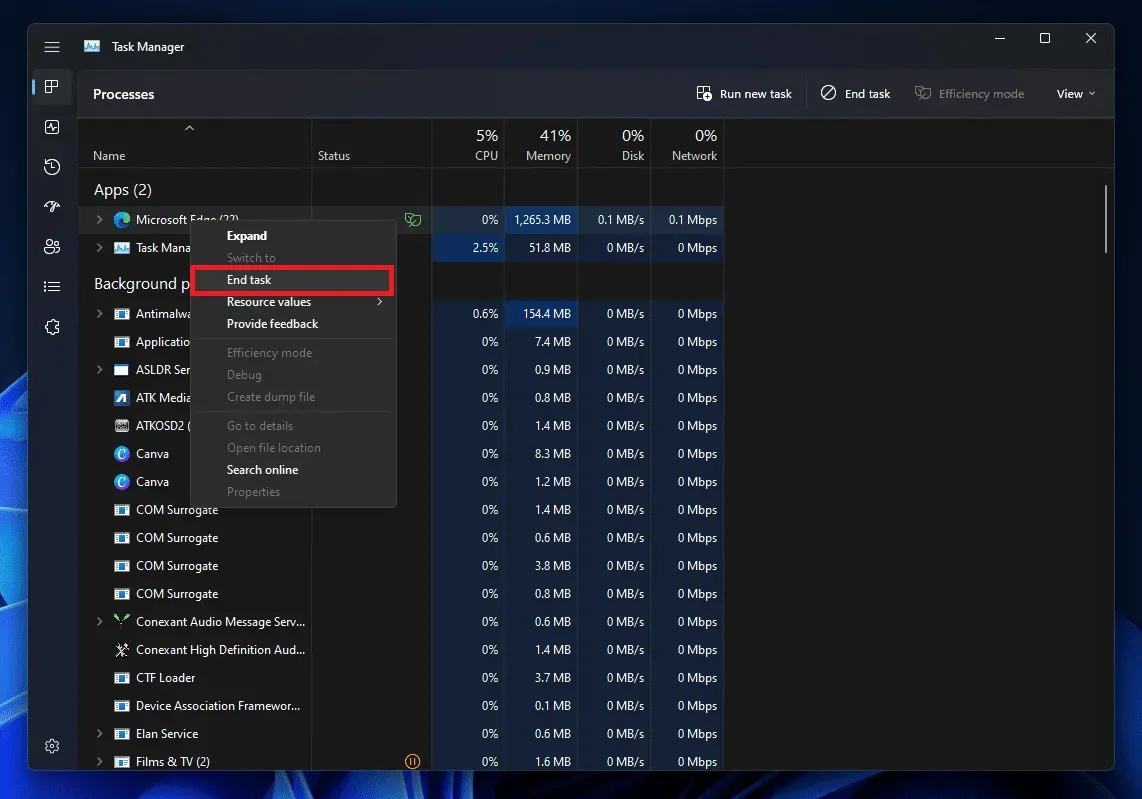
- Öppna Aktivitetshanteraren på din PC.
- På fliken Process hittar du Pandora-appen och dess bakgrundstjänster.
- Välj processerna en efter en och avsluta dem.
- För att stoppa en process, välj processen och högerklicka på den.
- Därefter väljer du ”Avsluta uppgift” från menyn.
Rensa Pandora App Cache
Du kan prova att rensa cacheminnet för Pandora-appen på din enhet för att lösa frysningsproblemet. Användare kanske inte vet, men stoppproblem kan uppstå om det finns problem med programmets startfiler. I det här fallet kan du rensa cachen för Pandora-appen för att åtgärda problemet. Du måste följa stegen nedan för att göra det.
android
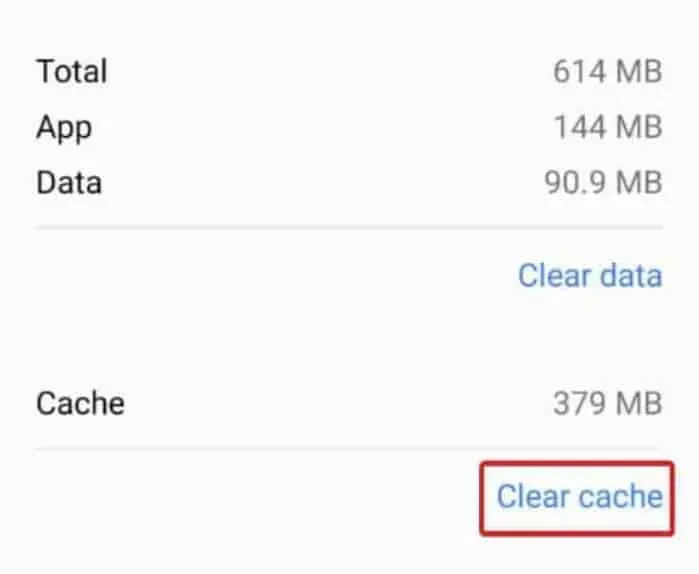
- Välj och håll Pandora-appen.
- Klicka på ”Ansökningsinformation”.
- Efter det kommer du att se alternativet ”Lagring”. Rör den.
- Välj nu Rensa cache. Det är allt.
PC
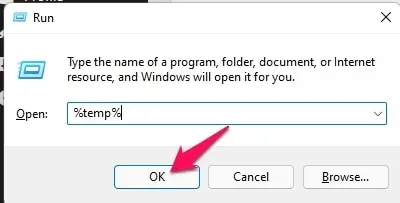
- Starta ”Kör” på ditt system (eller tryck på Windows-tangenten + R).
- Ange %temp% i inmatningsfältet Kör.
- Välj alla filer från temporära filer.
- Klicka på knappen Ta bort och vänta medan filerna tas bort.
- Vänta nu på att processen ska slutföras. Det är allt.
Kontrollera vilka regioner som stöds
Applikationen är tillgänglig för användare i USA. Om du försöker använda appen på din enhet utanför USA. Då fungerar inte applikationen och slutar. Så kontrollera de regioner som stöds av Pandora-appen för att undvika sådana problem.
Kontrollera om det finns serverproblem
Appen växer snabbare i USA. Om något serveravbrott eller underhåll pågår kommer du sannolikt att uppleva ett problem med stopp på din enhet. Vi föreslår att du kontrollerar statusen för Pandoras appserver och dess webbplats för att undvika onödig tillämpning av metoder på din enhet.
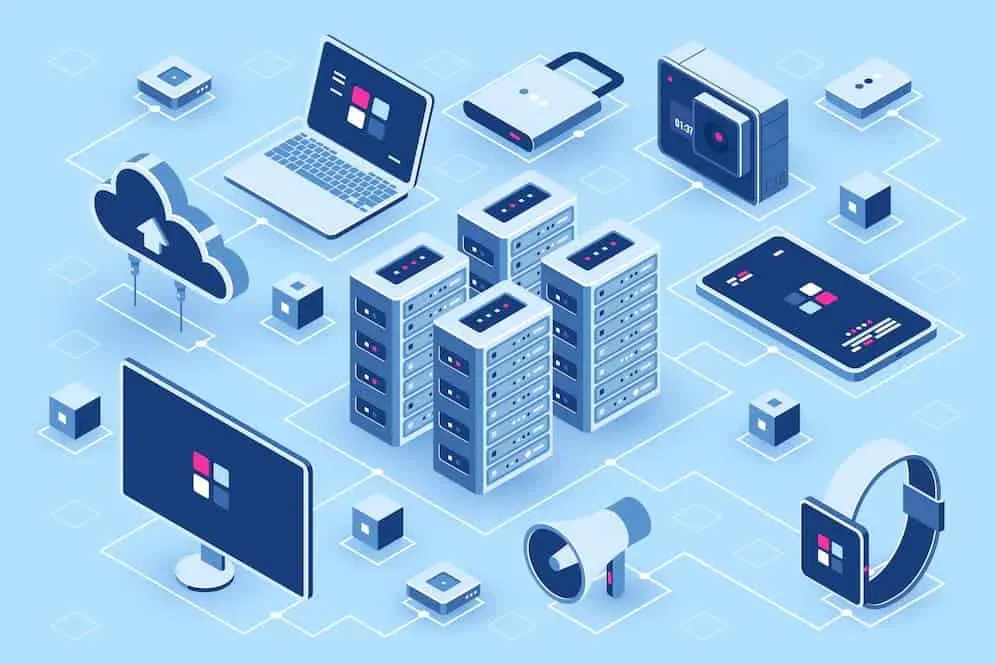
Användare kanske inte är medvetna om det, men att följa stegen ovan kommer inte att lösa problemet om det finns problem med applikationsservrarna. Du kan använda DownDetector, sociala medier och Pandoras officiella webbplats för att kontrollera serverstatus.
Prova att använda ett VPN
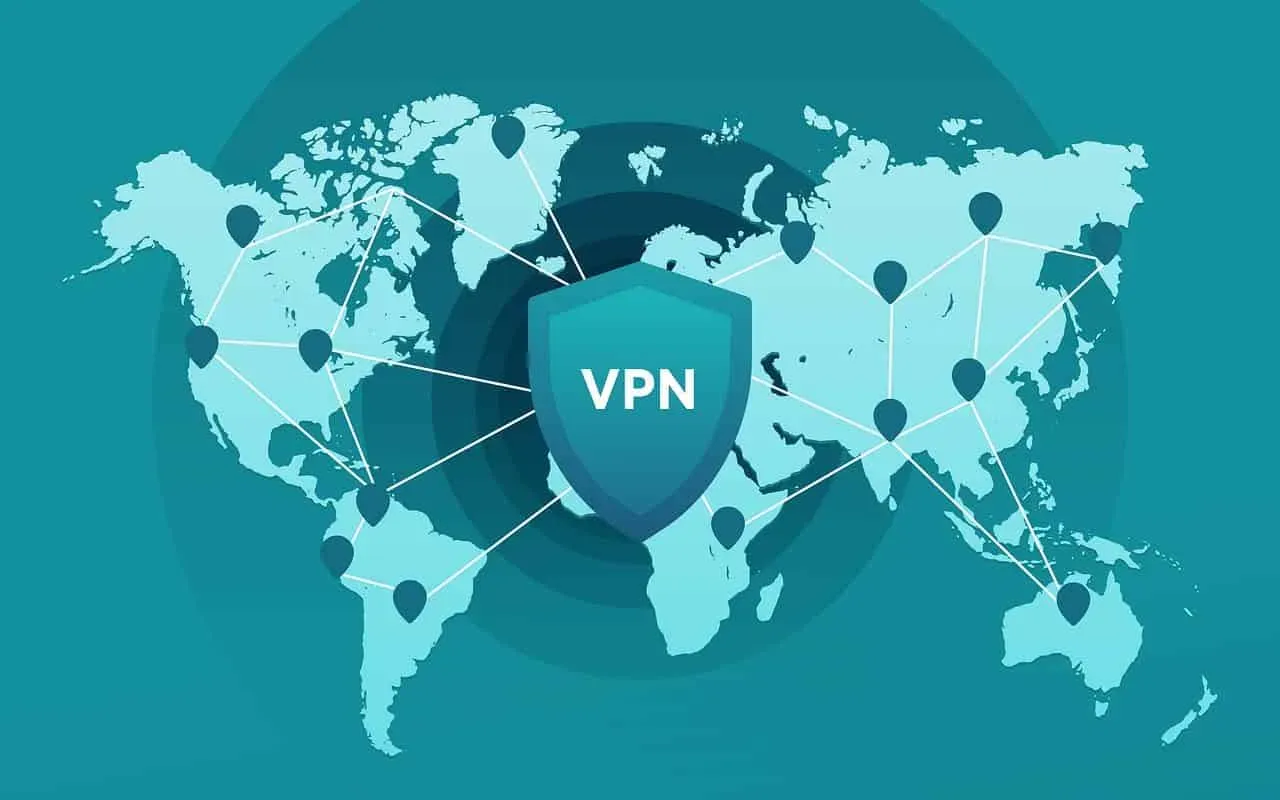
Användare som vill använda Pandora-appen utanför USA måste använda ett VPN. Med ett VPN kan du använda Pandora-appen genom att välja servrar i USA. När du flyttar till detta, försök att använda betalda VPN eftersom de är mycket säkrare. Det finns ingen fördel med att använda gratis VPN eftersom de inte är särskilt bra.
Uppdatera appen
Många användare har inte uppdaterat applikationen på länge. Vi föreslår att de öppnar appbutiken och letar efter uppdateringar. Det finns en möjlighet att problemet kan bero på några buggar i appen och eftersom du inte har uppdaterat den till den senaste versionen har du fortfarande problem i appen. Utvecklare arbetar alltid för att göra appen mer användarvänlig, så håll appen uppdaterad på din enhet för att undvika den här typen av problem.
Installera om Pandora-appen
Efter att ha provat allt ovan, om du inte kan lösa problemet på din Android och PC, föreslår vi att du installerar om Pandora-appen på din enhet igen. Det är möjligt att vissa filer inte installerades korrekt på din enhet, vilket orsakar problemet för dig. Försök att installera om appen igen och kontrollera om problemet är löst.
Sammanfattande
Användare har stött på problem när de streamar musik med Pandora-appen. Vi har listat sätten att lösa stoppproblemet utan krångel på din enhet. Vi hoppas att felsökningsstegen i den här guiden har hjälpt dig att felsöka frysproblem på din enhet. Det är allt för detta. För att se fler sådana guider, fortsätt att besöka vår webbplats.
FAQ – Pandora-appen har slutat fungera
1. Varför stannar min Pandora hela tiden på min dator?
Tusentals användare har rapporterat att de stoppar problem på deras system. Några av huvudorsakerna till problemet listas nedan.
- Du är inte ansluten till en stabil internetanslutning.
- Det finns några serverproblem i Pandora-appen.
- Cachefiler fungerar inte korrekt.
- Det finns små buggar som orsakar problemet.
- Du använder en app som inte finns i en region som stöds.
2. Varför slutar Pandora hela tiden på Android?
Det finns många välkända orsaker till att frysningsproblemet uppstår på Android-telefoner. Vi har listat dem nedan, så kolla in dem.
- Det finns några nätverksproblem.
- Applikationen har problem med cachefilen.
- Det finns små misstag.
- Du har inte uppdaterat applikationen.
- Du kommer åt applikationen utanför USA.
3. Hur fixar jag Pandora på min Android?
Vi har listat många sätt att lösa stoppproblem för Android och PC. Se till att följa dem korrekt för att lösa problemet utan krångel.



Lämna ett svar